
În ultimele luni, marile mari telefoane precum Google, Razer Phone și OnePlus au început să utilizeze ecrane de 90Hz și chiar 120Hz . Acest lucru face ca totul să pară mult mai lin și mai rapid decât ecranele obișnuite de 60 Hz, unde ecranul „doar” se actualizează de 60 de ori pe secundă. Cu toate acestea, găsim și un efect secundar, și anume că ratele de reîmprospătare ridicate, împreună cu ecranele cu o rezoluție din ce în ce mai mare, fac consumul bateriei mult mai mare. Ce poți face în legătură cu asta?
În acest sens, cel mai evident răspuns este reducerea rezoluției ecranului nostru 2K sau QHD (sau orice altceva) și minimizarea ratei de reîmprospătare la o cifră mult mai rezonabilă pentru autonomia terminalului nostru.
Citire asociată: Top 10 trucuri pentru economisirea bateriei pe Android
Cum se modifică rezoluția ecranului pe Android
Adevărul este că este curios că cineva dorește să reducă calitatea imaginii ecranului telefonului sau tabletei premium, dar, așa cum am menționat, este un balon de oxigen întreg pentru bateria dispozitivului. Pentru a efectua această acțiune trebuie doar să facem o mică ajustare:
- Intrăm în meniul „ Setări ” Android.
- Faceți clic pe „ Ecran -> Rezoluție ecran ”.
- Alegem rezoluția de ecran dorită. Cu cât rezoluția este mai mică, cu atât vor fi mai puțin definite elementele afișate pe ecran.
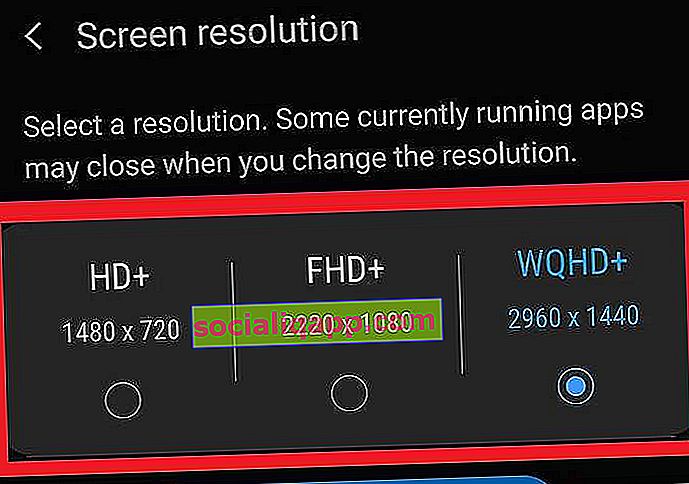
Locația acestor setări poate varia de la un terminal la altul, deși trebuie remarcat faptul că această opțiune nu este disponibilă la toate terminalele, fiind o funcționalitate care depinde în totalitate de producător.
Metoda # 2: activați opțiunile pentru dezvoltatori
Dacă telefonul nostru mobil nu permite reducerea rezoluției din setările ecranului, trebuie să o facem în alt mod. În acest caz, este necesar să activăm „opțiunile pentru dezvoltatori”, un meniu care este în mod normal ascuns. Pentru a-l face vizibil, accesați „ Setări -> Informații despre telefon ” și apăsați de 7 ori la rând pe numărul de compilare .
Apoi, dacă navighăm la „ Setări -> Sistem ” vom vedea că există un nou meniu numit „ Opțiuni pentru dezvoltatori ”. Intrăm și coborâm până găsim câmpul „ Cea mai mică lățime ” . Cu cât valoarea sa (dp) este mai mică, cu atât elementele vor fi afișate pe ecran.
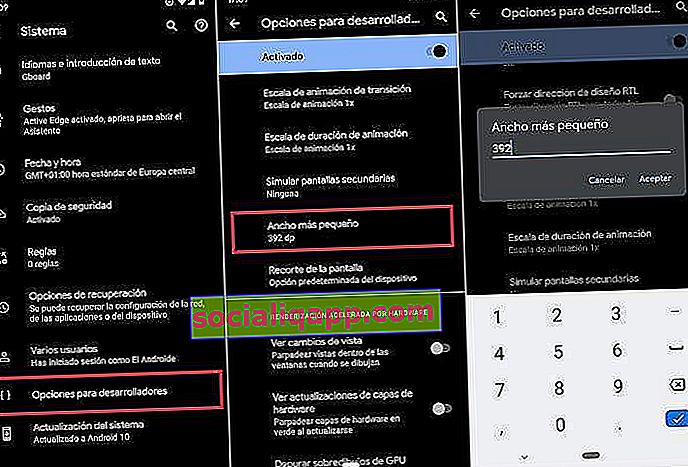
Această modificare nu afectează atât de mult economisirea bateriei, deoarece nu schimbăm rezoluția ca atare, ci modificăm pixelii virtuali (dpi), fără a lua în considerare densitatea reală de pixeli pe care o are ecranul (puteți vedea informații mai detaliate despre semnificația acestui termen în această altă postare publicată de Medium.com). În orice caz, dacă vrem ca pictogramele și interfața Android să pară mai mari, aceasta este o modalitate de a le realiza fără prea multe complicații.
Metoda # 3: Aveți permisiuni root?
Dacă dispozitivul nostru este înrădăcinat, putem modifica rezoluția ecranului folosind o aplicație dedicată, cum ar fi Easy DPI Changer sau Screen Shift . În ambele cazuri, odată ce aplicația este instalată, trebuie să introducem doar rezoluția dorită pentru ca modificarea să fie aplicată.
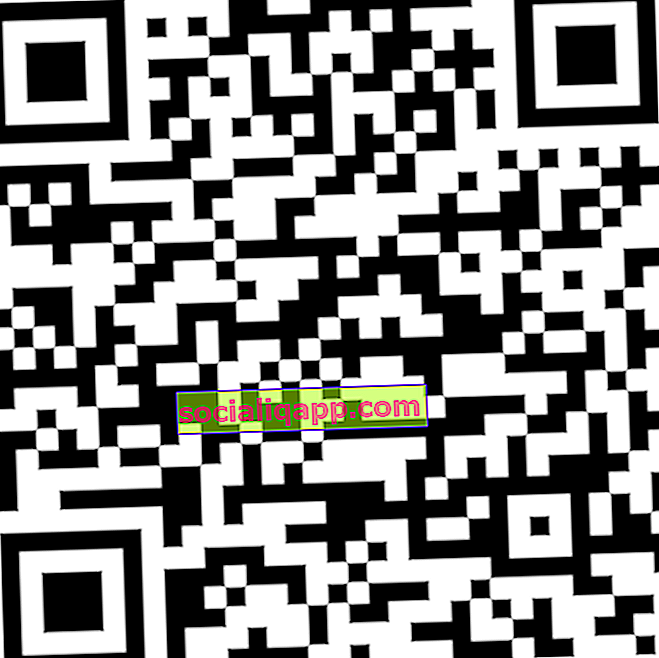
 Descărcați QR-Code Easy DPI Changer [Root] Dezvoltator: chornerman Preț: gratuit
Descărcați QR-Code Easy DPI Changer [Root] Dezvoltator: chornerman Preț: gratuit 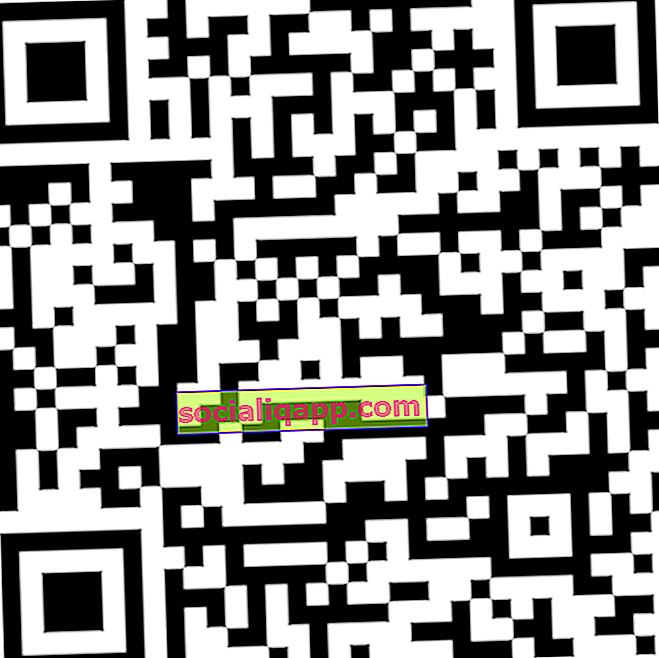
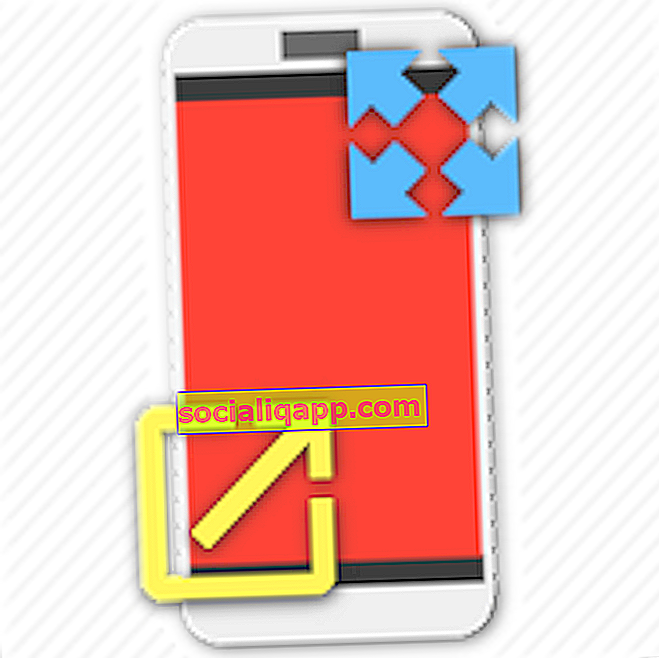 Descărcați QR-Code Screen Shift Dezvoltator: Aravind Sagar Preț: Gratuit
Descărcați QR-Code Screen Shift Dezvoltator: Aravind Sagar Preț: GratuitDouă instrumente care sunt printre cele mai bune dintre aplicațiile root pentru Android .
Cum se reduce rata de reîmprospătare a ecranului
Reglarea vitezei cu care ecranul este actualizat este un alt factor care ne poate ajuta să reducem consumul ridicat de baterie al panourilor AMOLED, IGZO și IPS de 90Hz și 120Hz.
Dacă avem un telefon mobil cu aceste caracteristici și dorim să reducem rata de reîmprospătare a acestuia, trebuie să urmăm acești pași:
- Intrăm în „ Setări -> Ecran ”.
- Deschidem meniul derulant „Avansat”.
- Activăm fila „ Afișare netedă ”. Cu această configurație, telefonul mobil va pivota între 60Hz și 90Hz în funcție de nevoile momentului.
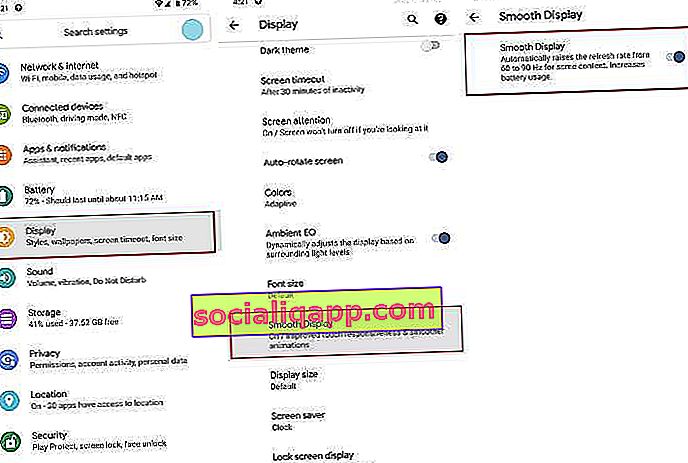
Acesta este modul în care rata de reîmprospătare este reglementată în Pixel 4 și, deși fiecare marcă sau producător are propriul mod de a gestiona această caracteristică, o vom găsi de obicei în setările ecranului sistemului. În cazul Pixel 4, afișajul Smooth funcționează ca un economizor de baterie, activând 90Hz numai atunci când parcurgem o listă sau jucăm un joc intensiv.
Postare similară: Cum să schimbați dimensiunea fontului pe Android
Aveți Telegram instalat? Primiți cea mai bună postare din fiecare zi pe canalul nostru . Sau, dacă preferați, aflați totul de pe pagina noastră de Facebook .